 मुखपृष्ठ > सॉफ्टवेयर ट्यूटोरियल > ईए ऐप विंडोज़ पर काम नहीं कर रहा? इसे चरणबद्ध मार्गदर्शिका के साथ ठीक करें
मुखपृष्ठ > सॉफ्टवेयर ट्यूटोरियल > ईए ऐप विंडोज़ पर काम नहीं कर रहा? इसे चरणबद्ध मार्गदर्शिका के साथ ठीक करें
ईए ऐप विंडोज़ पर काम नहीं कर रहा? इसे चरणबद्ध मार्गदर्शिका के साथ ठीक करें
एक लोकप्रिय गेमिंग प्लेटफ़ॉर्म के रूप में, उपयोगकर्ताओं को ईए ऐप के काम न करने जैसी समस्याओं का सामना करना पड़ सकता है। मान लीजिए कि एप्लिकेशन लॉन्च करते समय आपको भी इस समस्या का सामना करना पड़ता है। चिंता न करें और मिनीटूल आपको 4 सामान्य वर्कअराउंड के साथ काम नहीं कर रहे ईए ऐप को ठीक करने के चरणों के बारे में बताएगा।
इलेक्ट्रॉनिक आर्ट्स द्वारा विकसित गेमिंग प्लेटफॉर्म, जिसे ईए प्ले के नाम से जाना जाता है, ने दोनों ईए की जगह ले ली है पहुंच और उत्पत्ति. यह प्लेटफ़ॉर्म उपयोगकर्ताओं को सभी इलेक्ट्रॉनिक आर्ट्स गेम खरीदने और एक्सेस करने में सक्षम बनाता है, साथ ही अतिरिक्त छूट और पुरस्कार भी प्रदान करता है। जो लोग इलेक्ट्रॉनिक आर्ट्स गेम्स के शौकीन हैं, उनके लिए ईए ऐप पहली पसंद है। लेकिन प्रोग्राम कभी-कभी लॉन्च होने से इंकार कर देगा, जिससे आप गेम नहीं खेल पाएंगे।
ईए ऐप काम क्यों नहीं कर रहा है
ईए ऐप की खराबी में योगदान देने वाले विभिन्न कारक हो सकते हैं:
- नेटवर्क कनेक्शन: ईए ऐप लॉन्च न होने के पीछे एक खराब नेटवर्क कनेक्शन सबसे आम कारण है।
- पुराना ऐप संस्करण: पुराना सॉफ़्टवेयर संस्करण संगतता समस्याओं का कारण बन सकते हैं, जिससे इसका प्रदर्शन प्रभावित हो सकता है। प्रारंभ करने के लिए।
- अन्य प्रोग्रामों के साथ विरोध: कभी-कभी, जब आपके डिवाइस पर एक-दूसरे के बीच असंगतता के कारण अन्य प्रोग्राम चल रहे होते हैं, तो ऐप अच्छी तरह से काम नहीं कर सकता है।
- असंगत सिस्टम अपडेट: सुनिश्चित करें कि अपर्याप्त विंडोज संस्करणों और अनुप्रयोगों के साथ असंगतता के मुद्दों से बचने के लिए विंडोज को नवीनतम संस्करण में अपडेट किया गया है।
- फ़ायरवॉल प्रतिबंध: ईए एप्लिकेशन हो सकता है फ़ायरवॉल द्वारा ब्लैकलिस्ट किया गया है, और जब आप एप्लिकेशन शुरू करते हैं, तो फ़ायरवॉल इसे ब्लॉक कर सकता है। ईए एप्लिकेशन काम करना बंद कर देता है, नीचे दिए गए सुधारों का प्रयास करें। . अपनी फ़ाइलों का कुशलतापूर्वक बैकअप लेने और डिवाइस पर अपने डेटा की सुरक्षा सुनिश्चित करने के लिए मिनीटूल शैडोमेकर जैसे विश्वसनीय विंडोज बैकअप सॉफ़्टवेयर का उपयोग करें।
- वर्कअराउंड 1: कैश साफ़ करें
नोट:
आपको EA ऐप बंद कर देना चाहिए और सुनिश्चित करना चाहिए कि यह इसमें न चले। पृष्ठभूमि। टास्क मैनेजर खोलने के लिएCtrl
Shift
Esc
दबाएं,EA
औरEADesktop और इलेक्ट्रॉनिक आर्ट्स फ़ोल्डर ढूंढें, उन पर राइट-क्लिक करें और हटाएं चुनें। समाधान 2: फ़ायरवॉल के माध्यम से ईए ऐप को अनुमति देना
फ़ायरवॉल सुरक्षा उपाय हैं जो कभी-कभी गलती से ईए ऐप जैसे वैध एप्लिकेशन को इंटरनेट तक पहुंचने से रोक सकते हैं। अपनी फ़ायरवॉल सेटिंग्स में ईए ऐप को एक अनुमत एप्लिकेशन के रूप में जोड़ने से यह समस्या हल हो सकती है। आइए देखें कैसे: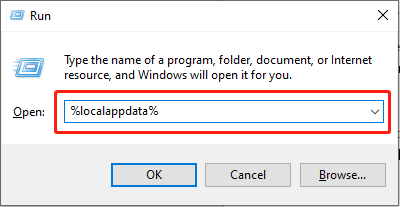 चरण 1: विंडोज़ सर्च बार में
चरण 1: विंडोज़ सर्च बार में
टाइप करें और Enter दबाएँ।चरण 2: बाएं पैनल में विंडोज डिफेंडर फ़ायरवॉल के माध्यम से किसी ऐप या सुविधा को अनुमति दें।
चरण 3: सूची में ईए ऐप ढूंढें और सुनिश्चित करें कि उसके बॉक्स टिक किए गए हैं। यदि यह अनुपस्थित है, तो
सेटिंग्स बदलें बटन पर क्लिक करें और इसे शामिल करने के लिए किसी अन्य ऐप को अनुमति दें… का चयन करें। इसके बाद, परिवर्तन को सहेजने के लिए ठीक
पर क्लिक करें।
ईए ऐप को दोबारा लॉन्च करें और जांचें कि क्या समस्या हल हो गई है।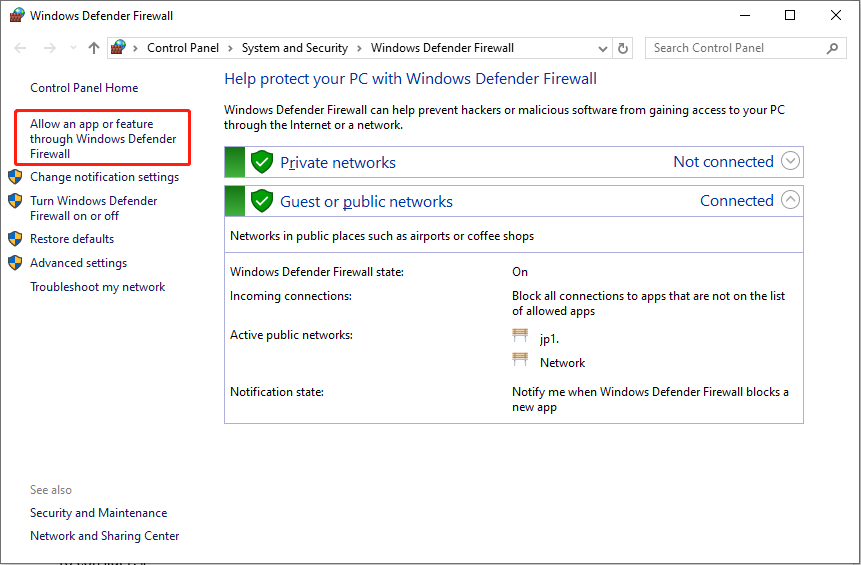
ईए ऐप को अनुमति संबंधी समस्याओं का सामना करना पड़ सकता है, जिसके परिणामस्वरूप सिस्टम फ़ाइलों या नेटवर्क क्षमताओं तक सीमित पहुंच जैसे परिचालन संबंधी व्यवधानों में। ईए ऐप को व्यवस्थापक के रूप में चलाकर उसके विशेषाधिकारों को बढ़ाने से समस्या का समाधान हो सकता है। यह सरल क्रिया अक्सर लॉन्चिंग समस्याओं का समाधान करती है, और बस इसका पालन करें:चरण 1: अपने डेस्कटॉप पर EA ऐप आइकन पर राइट-क्लिक करें और फिर Properties
> पर नेविगेट करेंफ़ाइल स्थान खोलें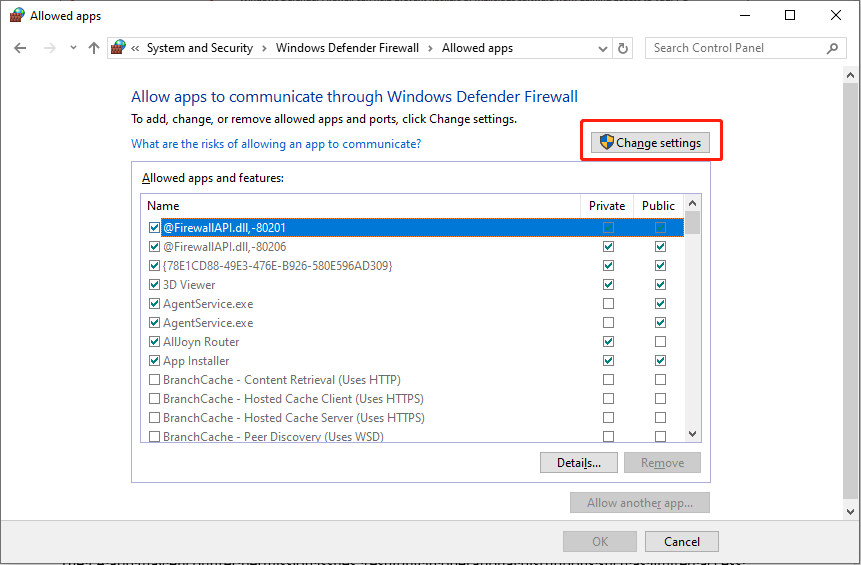 ।
।
चरण 2: निम्नलिखित इंटरफ़ेस में, ढूंढें और राइट-क्लिक करें
EADesktop.exe, और चुनें
एक व्यवस्थापक के रूप में चलाएँ.
समाधान 4: यूनिकोड यूटीएफ-8 भाषा समर्थन सक्षम करेंविंडोज़ में भाषाओं के लिए यूनिकोड यूटीएफ-8 का उपयोग करने से आपके ऑपरेटिंग सिस्टम और एप्लिकेशन को विभिन्न भाषाओं के अक्षरों को सटीक रूप से दिखाने की अनुमति मिलती है। कुछ उपयोगकर्ताओं ने बताया कि इस विकल्प को चालू करने से उनके ईए ऐप के साथ समस्याएं हल हो गईं, संभवतः इसलिए क्योंकि ईए ऐप में अंतरराष्ट्रीय भाषाओं के लिए अंतर्निहित समर्थन शामिल है जो ओएस द्वारा समर्थित नहीं हो सकते हैं।चरण 1: दबाएं Win
Rरन डायलॉग बॉक्स खोलने के लिए, intl.cpl टाइप करें और Enter दबाएँ।
चरण 2: क्षेत्र में विंडो,
प्रशासनिकटैब चुनें और यूनिकोड प्रोग्राम के लिए भाषा के अंतर्गत
सिस्टम लोकेल बदलें…पर क्लिक करें। चरण 3: बीटा के बगल में स्थित बॉक्स को चेक करें: विश्वव्यापी भाषा समर्थन के लिए यूनिकोड यूटीएफ-8 का उपयोग करें और ठीक
पर क्लिक करें।अपने कंप्यूटर को पुनरारंभ करें और ईए ऐप लॉन्च करने का प्रयास करें।
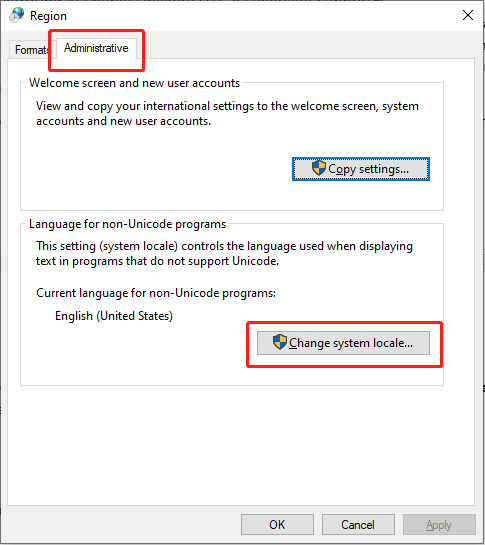 यदि आपकी फ़ाइलें अप्रत्याशित रूप से खो जाती हैं तो उन्हें पुनर्प्राप्त करें
यदि आपकी फ़ाइलें अप्रत्याशित रूप से खो जाती हैं तो उन्हें पुनर्प्राप्त करें
डेटा पुनर्स्थापन किया जा सकता है यदि ए बैकअप फ़ाइल उपलब्ध है. उपलब्ध बैकअप के अभाव में, आप मिनीटूल पावर डेटा रिकवरी, एक पेशेवर डेटा रिकवरी समाधान का उपयोग कर सकते हैं। यह सॉफ़्टवेयर विविध डेटा भंडारण उपकरणों से विभिन्न फ़ाइल प्रकारों की पुनर्प्राप्ति की सुविधा प्रदान करता है। इसके अलावा, सफल पुनर्प्राप्ति मूल डेटा पर निर्भर करती है जिसे अधिलेखित नहीं किया गया है। आपको अपने खोए हुए डेटा को स्थायी रूप से खोने से बचाने के लिए तुरंत उसे बचाने की आवश्यकता है।
Verdict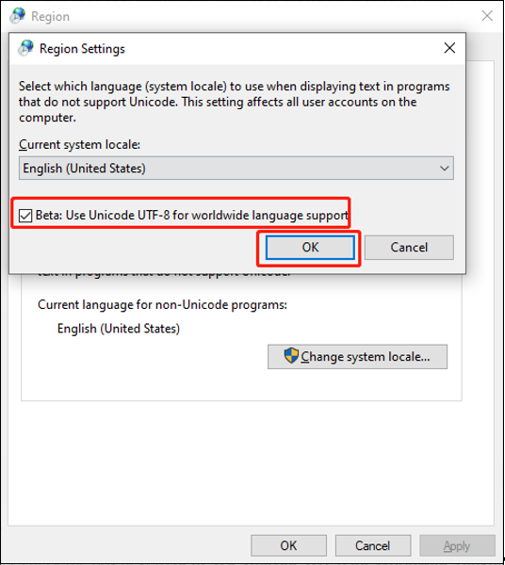 इस पोस्ट को पढ़ने के बाद, आपको पता होना चाहिए कि ईए ऐप के काम न करने की समस्या को कैसे ठीक किया जाए उल्लिखित चरणों का पालन करके। हैप्पी गेमिंग!
इस पोस्ट को पढ़ने के बाद, आपको पता होना चाहिए कि ईए ऐप के काम न करने की समस्या को कैसे ठीक किया जाए उल्लिखित चरणों का पालन करके। हैप्पी गेमिंग!
-
 सबसे आवश्यक उपकरणों को वाईफाई के आवंटन को कैसे प्राथमिकता दें] ] सीधे शब्दों में कहें, यह आपको अपने वाई-फाई नेटवर्क पर विशिष्ट उपकरणों और ट्रैफ़िक प्रकारों को प्राथमिकता देने की अनुमति देता है ताकि बैंडविड्थ...सॉफ्टवेयर ट्यूटोरियल 2025-04-19 को पोस्ट किया गया
सबसे आवश्यक उपकरणों को वाईफाई के आवंटन को कैसे प्राथमिकता दें] ] सीधे शब्दों में कहें, यह आपको अपने वाई-फाई नेटवर्क पर विशिष्ट उपकरणों और ट्रैफ़िक प्रकारों को प्राथमिकता देने की अनुमति देता है ताकि बैंडविड्थ...सॉफ्टवेयर ट्यूटोरियल 2025-04-19 को पोस्ट किया गया -
 McAfee एंटीवायरस सॉफ्टवेयर समीक्षा: क्या यह पर्याप्त है? 【फ़ंक्शन, मूल्य】] ] जबकि पीसी के लिए अत्यधिक अनुशंसित है, एमएसीएस वारंट पर इसकी प्रभावशीलता निकट परीक्षा। यह समीक्षा McAfee के प्रदर्शन, फायदे और नुकसान की पड़ताल क...सॉफ्टवेयर ट्यूटोरियल 2025-04-19 को पोस्ट किया गया
McAfee एंटीवायरस सॉफ्टवेयर समीक्षा: क्या यह पर्याप्त है? 【फ़ंक्शन, मूल्य】] ] जबकि पीसी के लिए अत्यधिक अनुशंसित है, एमएसीएस वारंट पर इसकी प्रभावशीलता निकट परीक्षा। यह समीक्षा McAfee के प्रदर्शन, फायदे और नुकसान की पड़ताल क...सॉफ्टवेयर ट्यूटोरियल 2025-04-19 को पोस्ट किया गया -
 वनप्लस वॉच 3 को अजीब मुद्दों के कारण अप्रैल में स्थगित कर दिया गया हैलंबे समय से प्रतीक्षित वनप्लस वॉच 3 स्मार्टवॉच जारी किए जाने के बाद, खरीद योजना को थोड़ा समायोजन की आवश्यकता हो सकती है। एक हास्यास्पद उत्पादन समस...सॉफ्टवेयर ट्यूटोरियल 2025-04-19 को पोस्ट किया गया
वनप्लस वॉच 3 को अजीब मुद्दों के कारण अप्रैल में स्थगित कर दिया गया हैलंबे समय से प्रतीक्षित वनप्लस वॉच 3 स्मार्टवॉच जारी किए जाने के बाद, खरीद योजना को थोड़ा समायोजन की आवश्यकता हो सकती है। एक हास्यास्पद उत्पादन समस...सॉफ्टवेयर ट्यूटोरियल 2025-04-19 को पोस्ट किया गया -
 अपने iPhone के पीछे टैप फ़ंक्शन का अधिकतम लाभ उठाने के लिए टिप्सवर्षों से, Apple ने iPhones का उपयोग करने के लिए बड़ी संख्या में उपकरण विकसित किए हैं। यद्यपि "टैप बैक" सुविधा सुस्त है, इसे अक्सर अनदेख...सॉफ्टवेयर ट्यूटोरियल 2025-04-18 को पोस्ट किया गया
अपने iPhone के पीछे टैप फ़ंक्शन का अधिकतम लाभ उठाने के लिए टिप्सवर्षों से, Apple ने iPhones का उपयोग करने के लिए बड़ी संख्या में उपकरण विकसित किए हैं। यद्यपि "टैप बैक" सुविधा सुस्त है, इसे अक्सर अनदेख...सॉफ्टवेयर ट्यूटोरियल 2025-04-18 को पोस्ट किया गया -
 जल्दी से विंडोज 11 24h2 अपडेट प्राप्त करें, प्रतीक्षा कतार को छोड़ दें] यदि आप इस प्रमुख अपडेट को तुरंत इंस्टॉल करना चाहते हैं, तो यह कार्रवाई करें जब अपडेट अभी तक विंडोज अपडेट के तहत उपलब्ध नहीं है। यह संस्करण, आपके पास...सॉफ्टवेयर ट्यूटोरियल 2025-04-18 को पोस्ट किया गया
जल्दी से विंडोज 11 24h2 अपडेट प्राप्त करें, प्रतीक्षा कतार को छोड़ दें] यदि आप इस प्रमुख अपडेट को तुरंत इंस्टॉल करना चाहते हैं, तो यह कार्रवाई करें जब अपडेट अभी तक विंडोज अपडेट के तहत उपलब्ध नहीं है। यह संस्करण, आपके पास...सॉफ्टवेयर ट्यूटोरियल 2025-04-18 को पोस्ट किया गया -
 मोबाइल फोन हॉटस्पॉट का उपयोग करने के लिए टिप्स: डेटा ट्रैफ़िक में वृद्धि से कैसे बचें] फोन के विपरीत, जो सॉफ़्टवेयर अपडेट जैसे कार्यों के लिए वाई-फाई को प्राथमिकता देते हैं, लैपटॉप लगातार डेटा का उपभोग करते हैं, खासकर जब आप असीमित वाई-...सॉफ्टवेयर ट्यूटोरियल 2025-04-18 को पोस्ट किया गया
मोबाइल फोन हॉटस्पॉट का उपयोग करने के लिए टिप्स: डेटा ट्रैफ़िक में वृद्धि से कैसे बचें] फोन के विपरीत, जो सॉफ़्टवेयर अपडेट जैसे कार्यों के लिए वाई-फाई को प्राथमिकता देते हैं, लैपटॉप लगातार डेटा का उपभोग करते हैं, खासकर जब आप असीमित वाई-...सॉफ्टवेयर ट्यूटोरियल 2025-04-18 को पोस्ट किया गया -
 IPhone और Android की तुलना में कौन सा बेहतर है?iOS और Android के बीच चयन: एक विस्तृत तुलना मोबाइल फोन बाजार में दो प्रमुख खिलाड़ियों का प्रभुत्व है: iOS और Android। दोनों विश्व स्तर पर लाखों उप...सॉफ्टवेयर ट्यूटोरियल 2025-04-17 को पोस्ट किया गया
IPhone और Android की तुलना में कौन सा बेहतर है?iOS और Android के बीच चयन: एक विस्तृत तुलना मोबाइल फोन बाजार में दो प्रमुख खिलाड़ियों का प्रभुत्व है: iOS और Android। दोनों विश्व स्तर पर लाखों उप...सॉफ्टवेयर ट्यूटोरियल 2025-04-17 को पोस्ट किया गया -
 सफारी मैक पर धीमा है? सफारी को तेज करने के लिए रहस्य!सफारी ब्राउज़र धीरे -धीरे चलता है? मैक उपयोगकर्ताओं के लिए त्वरण के लिए एक गाइड देखना चाहिए! ] यदि वेब पेज बहुत लंबा है या वेबसाइट नेविगेशन धीमा है,...सॉफ्टवेयर ट्यूटोरियल 2025-04-17 को पोस्ट किया गया
सफारी मैक पर धीमा है? सफारी को तेज करने के लिए रहस्य!सफारी ब्राउज़र धीरे -धीरे चलता है? मैक उपयोगकर्ताओं के लिए त्वरण के लिए एक गाइड देखना चाहिए! ] यदि वेब पेज बहुत लंबा है या वेबसाइट नेविगेशन धीमा है,...सॉफ्टवेयर ट्यूटोरियल 2025-04-17 को पोस्ट किया गया -
 मुझे लगा कि मुझे ऐसा होने तक कभी भी बटुए की आवश्यकता नहीं होगीआप अपने प्रिय के साथ एक अच्छे रेस्तरां में हैं; शायद आप दोनों एक सुंदर स्टेक का आनंद ले रहे हैं। थोड़ी देर के बाद, आप अपना हाथ बढ़ाते हैं और वेटर से ...सॉफ्टवेयर ट्यूटोरियल 2025-04-17 को पोस्ट किया गया
मुझे लगा कि मुझे ऐसा होने तक कभी भी बटुए की आवश्यकता नहीं होगीआप अपने प्रिय के साथ एक अच्छे रेस्तरां में हैं; शायद आप दोनों एक सुंदर स्टेक का आनंद ले रहे हैं। थोड़ी देर के बाद, आप अपना हाथ बढ़ाते हैं और वेटर से ...सॉफ्टवेयर ट्यूटोरियल 2025-04-17 को पोस्ट किया गया -
 McAfee और Mackeeper के बीच तुलना: कौन सा बेहतर है? एंटीवायरस सॉफ्टवेयर कैसे चुनें?आपके मैक के लिए सही साइबर सुरक्षा समाधान चुनना मुश्किल हो सकता है। McAfee और Mackeeper की यह तुलना आपको एक अच्छी तरह से स्थापित सुरक्षा सूट और एक अध...सॉफ्टवेयर ट्यूटोरियल 2025-04-17 को पोस्ट किया गया
McAfee और Mackeeper के बीच तुलना: कौन सा बेहतर है? एंटीवायरस सॉफ्टवेयर कैसे चुनें?आपके मैक के लिए सही साइबर सुरक्षा समाधान चुनना मुश्किल हो सकता है। McAfee और Mackeeper की यह तुलना आपको एक अच्छी तरह से स्थापित सुरक्षा सूट और एक अध...सॉफ्टवेयर ट्यूटोरियल 2025-04-17 को पोस्ट किया गया -
 7 सुरक्षा संचार ऐप्स आपको उपयोग करना चाहिए] हम प्रतिदिन अविश्वसनीय रूप से संवेदनशील जानकारी साझा करते हैं, जिससे ऐप सुरक्षा सर्वोपरि बनती है। यह गाइड आपकी गोपनीयता की सुरक्षा के लिए सुरक्षित...सॉफ्टवेयर ट्यूटोरियल 2025-04-17 को पोस्ट किया गया
7 सुरक्षा संचार ऐप्स आपको उपयोग करना चाहिए] हम प्रतिदिन अविश्वसनीय रूप से संवेदनशील जानकारी साझा करते हैं, जिससे ऐप सुरक्षा सर्वोपरि बनती है। यह गाइड आपकी गोपनीयता की सुरक्षा के लिए सुरक्षित...सॉफ्टवेयर ट्यूटोरियल 2025-04-17 को पोस्ट किया गया -
 किसी भी वेबसाइट को लेबल करने के लिए परम गाइड] वेब एक स्थिर अनुभव नहीं होना चाहिए। सही उपकरणों के साथ, आप नोटों को जोड़कर, प्रमुख वर्गों को हाइलाइट करके और दूसरों के साथ सहयोग करके वेबसाइटों के...सॉफ्टवेयर ट्यूटोरियल 2025-04-17 को पोस्ट किया गया
किसी भी वेबसाइट को लेबल करने के लिए परम गाइड] वेब एक स्थिर अनुभव नहीं होना चाहिए। सही उपकरणों के साथ, आप नोटों को जोड़कर, प्रमुख वर्गों को हाइलाइट करके और दूसरों के साथ सहयोग करके वेबसाइटों के...सॉफ्टवेयर ट्यूटोरियल 2025-04-17 को पोस्ट किया गया -
 CPU अपग्रेड होने के बाद BIOS में प्रवेश नहीं कर सकते? व्यावहारिक समाधान] घबराओ मत, मिनिटूल का यह गाइड आपको यह बताने के लिए लिखा गया है कि यह त्रुटि क्यों आएगी और इस मुद्दे का सामना करते समय आपको क्या करना चाहिए। आइए इसे द...सॉफ्टवेयर ट्यूटोरियल 2025-04-17 को पोस्ट किया गया
CPU अपग्रेड होने के बाद BIOS में प्रवेश नहीं कर सकते? व्यावहारिक समाधान] घबराओ मत, मिनिटूल का यह गाइड आपको यह बताने के लिए लिखा गया है कि यह त्रुटि क्यों आएगी और इस मुद्दे का सामना करते समय आपको क्या करना चाहिए। आइए इसे द...सॉफ्टवेयर ट्यूटोरियल 2025-04-17 को पोस्ट किया गया -
 अपनी फोटो यादों में प्रदर्शित होने से पूर्व को कैसे रोकें] ] हो सकता है कि आप एक दर्दनाक ब्रेक-अप के माध्यम से हो गए हों, या किसी प्रियजन का निधन हो गया हो, और भले ही आप इन छवियों को हटाना नहीं चाहते हैं, आप...सॉफ्टवेयर ट्यूटोरियल 2025-04-16 को पोस्ट किया गया
अपनी फोटो यादों में प्रदर्शित होने से पूर्व को कैसे रोकें] ] हो सकता है कि आप एक दर्दनाक ब्रेक-अप के माध्यम से हो गए हों, या किसी प्रियजन का निधन हो गया हो, और भले ही आप इन छवियों को हटाना नहीं चाहते हैं, आप...सॉफ्टवेयर ट्यूटोरियल 2025-04-16 को पोस्ट किया गया -
 एक्सेल की तीन चतुर स्वरूपण तकनीक त्वरित हैंस्प्रेडशीट को सुस्त और सूखा नहीं होना चाहिए - यदि आप चाहते हैं कि लोग उन्हें पढ़ें, तो वह है। अपने डेटा को आसान बनाने के लिए कुछ ट्रिक्स सीखें और एक्...सॉफ्टवेयर ट्यूटोरियल 2025-04-16 को पोस्ट किया गया
एक्सेल की तीन चतुर स्वरूपण तकनीक त्वरित हैंस्प्रेडशीट को सुस्त और सूखा नहीं होना चाहिए - यदि आप चाहते हैं कि लोग उन्हें पढ़ें, तो वह है। अपने डेटा को आसान बनाने के लिए कुछ ट्रिक्स सीखें और एक्...सॉफ्टवेयर ट्यूटोरियल 2025-04-16 को पोस्ट किया गया
चीनी भाषा का अध्ययन करें
- 1 आप चीनी भाषा में "चलना" कैसे कहते हैं? #का चीनी उच्चारण, #का चीनी सीखना
- 2 आप चीनी भाषा में "विमान ले लो" कैसे कहते हैं? #का चीनी उच्चारण, #का चीनी सीखना
- 3 आप चीनी भाषा में "ट्रेन ले लो" कैसे कहते हैं? #का चीनी उच्चारण, #का चीनी सीखना
- 4 आप चीनी भाषा में "बस ले लो" कैसे कहते हैं? #का चीनी उच्चारण, #का चीनी सीखना
- 5 चीनी भाषा में ड्राइव को क्या कहते हैं? #का चीनी उच्चारण, #का चीनी सीखना
- 6 तैराकी को चीनी भाषा में क्या कहते हैं? #का चीनी उच्चारण, #का चीनी सीखना
- 7 आप चीनी भाषा में साइकिल चलाने को क्या कहते हैं? #का चीनी उच्चारण, #का चीनी सीखना
- 8 आप चीनी भाषा में नमस्ते कैसे कहते हैं? 你好चीनी उच्चारण, 你好चीनी सीखना
- 9 आप चीनी भाषा में धन्यवाद कैसे कहते हैं? 谢谢चीनी उच्चारण, 谢谢चीनी सीखना
- 10 How to say goodbye in Chinese? 再见Chinese pronunciation, 再见Chinese learning
























